Архивация и разархивация данных в среде Windows
К идее внедрения в среду Windows архиватора, который мог бы поддерживать множество типов архивов, Microsoft пока что не созрела. Даже актуальная версия системы 10, в которую изначально при выпуске и в результате накопительных обновлений внедрено достаточно много новых функций, по части функционала для архивации и разархивации данных никак не эволюционировала. Её штатный архиватор, реализованный ещё в Windows 98 и перекочевавший в версии-последовательницы, предусматривает работу только с архивами ZIP .
Как обеспечить в Windows работу с архивами прочих форматов? Ниже поговорим о нескольких сторонних программах-архиваторах, но прежде пару слов о немногих возможностях самой операционной системы.
1. ZIP-архиватор в составе Windows
Если, например, необходимо срочно выгрузить в облачный сервис или отправить по почте пакет файлов, Виндовс сама справится с поставленной задачей. Отправляемые файлы нужно собрать в папку или выделить все их блоком, вызвать контекстное меню, выбрать «Отправить», затем — «Сжатая ZIP-папка».
WinRar для Windows 10: нужен или — это лишний мусор?
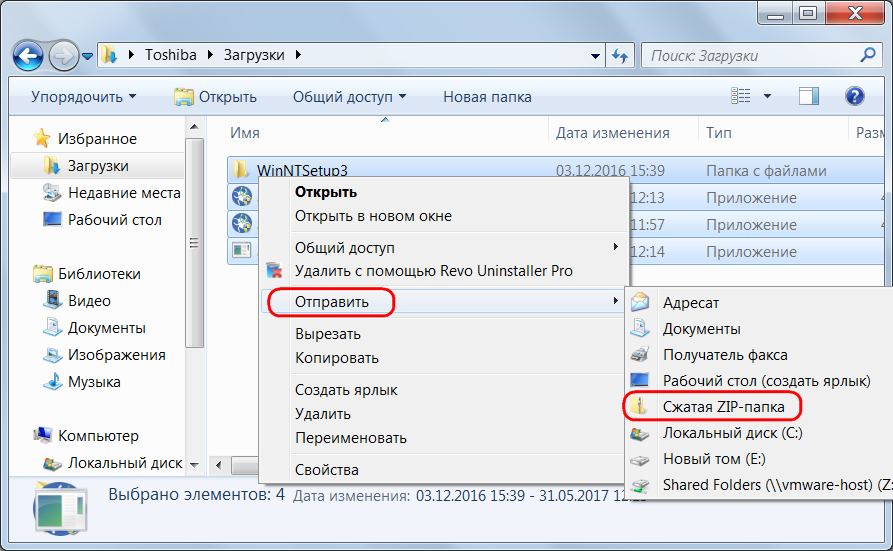
Поскольку распаковка ZIP поддерживается самой операционной системой, получателю не нужно прибегать к использованию сторонних программ-архиваторов, он сможет беспрепятственно получит доступ к данным. Архивы в системном проводнике просматриваются как обычные папки, а их распаковка осуществляется при запуске архивных файлов.
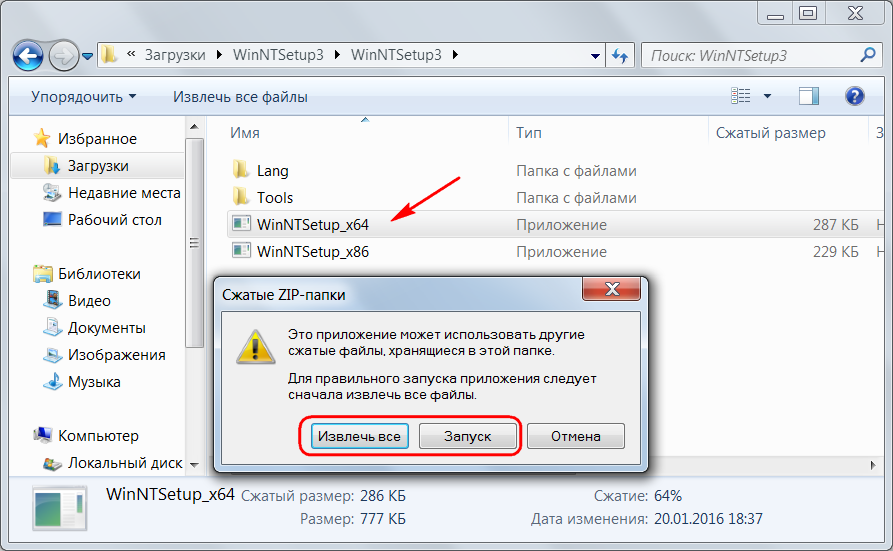
Разархивация ZIP с указанием конкретного пути извлечения данных возможна также из контекстного меню проводника.
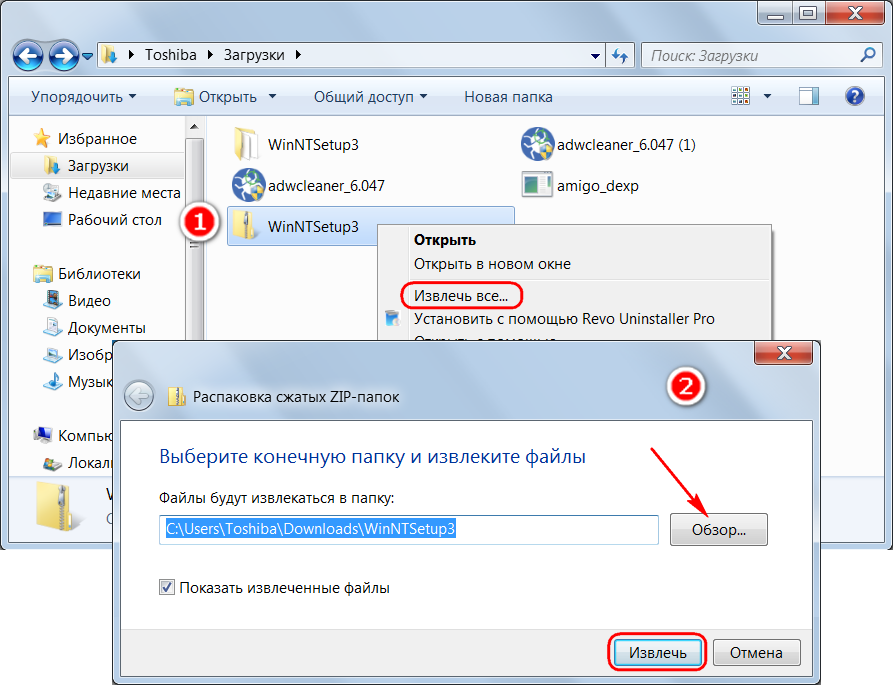
Поддерживаемый штатным функционалом Windows формат ZIP не является самым распространённым. Чаще всего скачанные в Интернете файлы запакованы в формат RAR . Также в сети можно встретить файлы, сжатые в 7z, TAR, GZ и прочие типы архивов. Для их распаковки необходимо присутствие в системе стороннего архиватора с поддержкой соответствующего формата.
2. WinRAR
Самый популярный архиватор в мире – WinRAR. Используя его годами, многие пользователи даже не подозревают, что это платная программа. Всё благодаря безграничной лояльности разработчиков. Будучи интегрированной в Windows, из контекстного меню проводника программа работает как обычный бесплатный продукт. Лишь при запуске WinRAR или просмотре данных архива по истечении 40 дней с момента установки программы появляется ненавязчивое уведомление с просьбой оплатить лицензию.
WinRAR – программа с юзабельным интерфейсом, обширным функционалом, оптимальным соотношением степени сжатия данных и скорости проведения операций. Она поддерживает множество форматов, в частности, RAR, ZIP, 7-Zip, CAB. Может паковать самораспаковывающиеся архивы, разбивать архивируемое содержимое на части, устанавливать парольный доступ.
Для запаковки файлов посредством WinRAR в системном проводнике нужно вызвать на этих файлах контекстное меню и выбрать либо «Добавить архив», либо «Добавить архив — название_папки.rar».
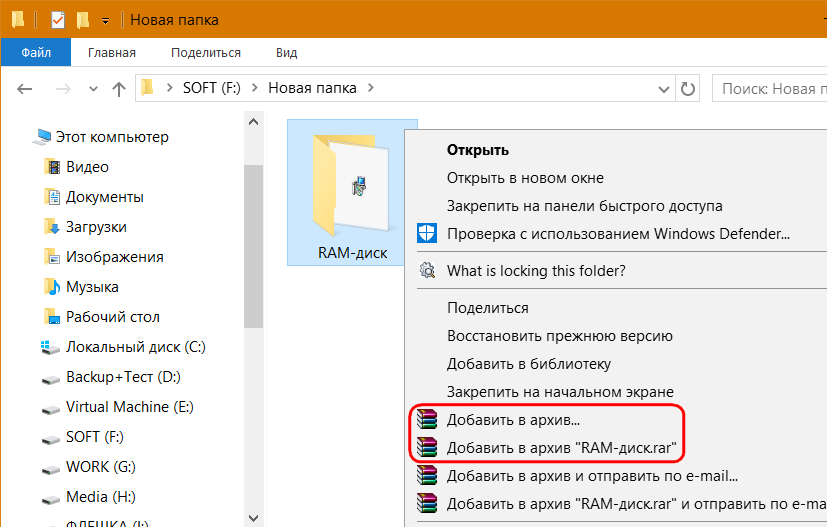
Последний вариант создаст RAR -файл с настройками архивации по умолчанию. Если нужно выбрать другой тип архива, применить свои параметры сжатия или использовать прочие функции программы, выбираем первый вариант и задаём нужные настройки.
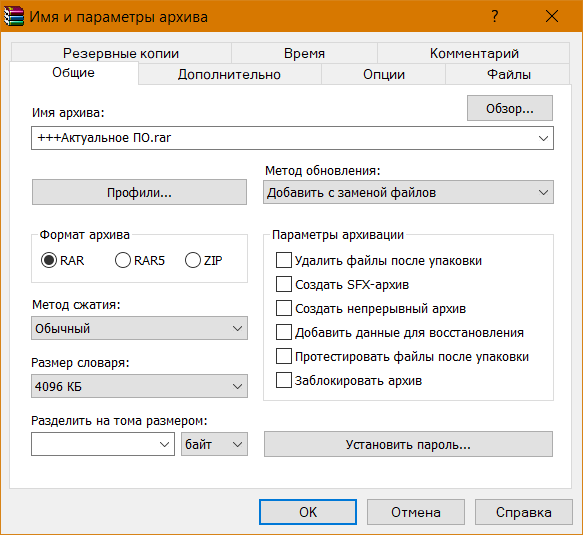
Разархивировать данные можно непосредственно в окне архиватора, а также из контекстного меню проводника.
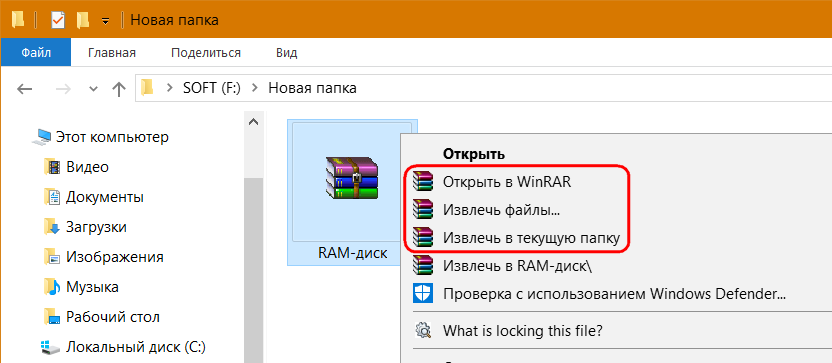
3. 7-Zip
7-Zip – это полностью бесплатный архиватор для Windows. Функциональный, интегрируемый в среду системы, с возможностью разархивации огромного числа форматов, но поддержкой архивации лишь части из них. Программа работает с форматом собственного производства 7z высокой степени сжатия, со сторонними ZIP, WIM, XZ, TAR и пр. Выше рассмотренной WinRAR программа 7-Zip проигрывает разве что невозможностью создания RAR -архивов и внешне непривлекательным интерфейсом. В числе её плюсов – управление архивными файлами в интерфейсе с двухпанельной компоновкой (по типу файлового менеджера) .
Функции 7-Zip по запаковке и распаковке архивов доступны в контекстном меню проводника Windows.
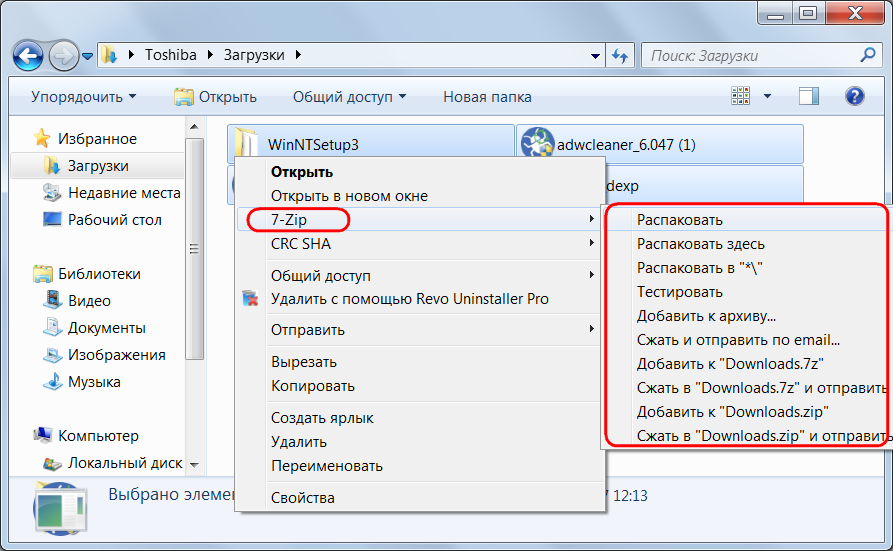
Программа может быстро упаковать данные в формат 7z с параметрами архивирования по умолчанию. А при выборе пункта меню «Добавить к архиву» получим возможность применения отдельных возможностей архиватора.
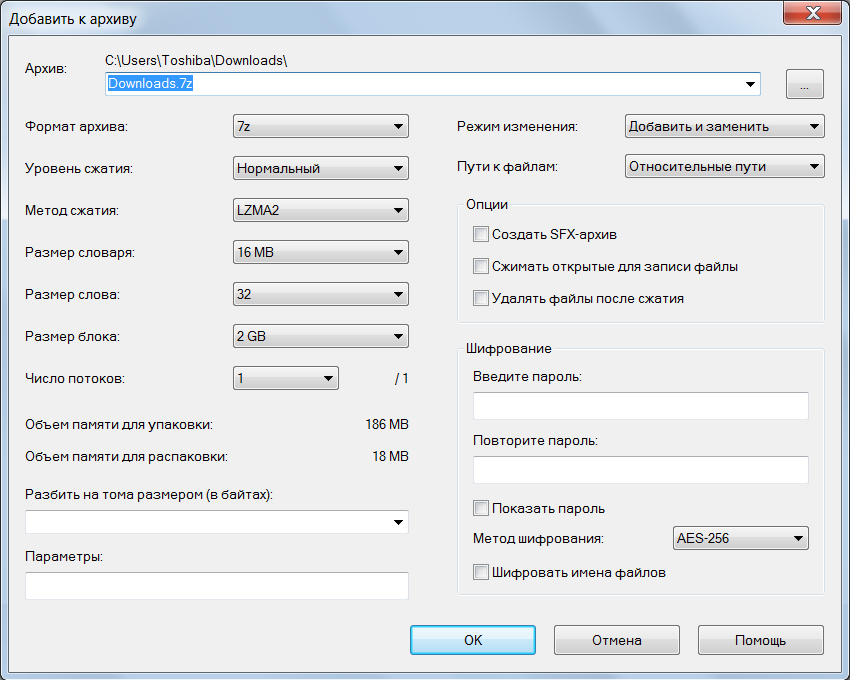
4. Total Commander
Работающим с данными посредством Total Commander – известнейшего файлового менеджера — нет надобности в установке дополнительных программ. В его составе имеется собственный архиватор с поддержкой множества типов архивов, в частности, RAR и ZIP . При необходимости можно реализовать поддержку большего числа форматов за счёт внедрения плагина. Работа с архиватором в составе Total Commander проводится с использованием двухпанельной компоновки интерфейса программы: в одной части окна выбираются исходные данные для архивации или разархивации, в другой части указывается путь размещения архива или место распаковки файлов. Команды архиватора располагаются на панели инструментов программы и в меню «Файлы».
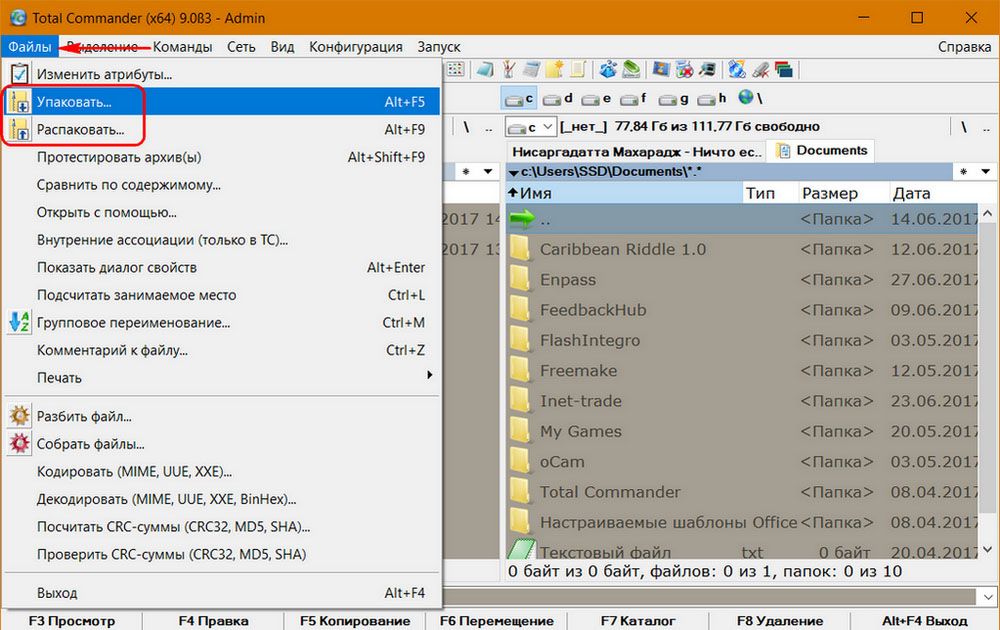
Из возможностей Total Commander – деление архивируемого содержимого на части, создание самораспаковывающихся архивов EXE -формата, парольный доступ.
Источник: www.white-windows.ru
WinRAR для Windows 7 бесплатно на русском
Когда требуется передать по сети множество связанных между собой тематикой или функциональным назначением файлов, перед отправкой их удобнее упаковать в один контейнер, чем пересылать поштучно. Для этого вы можете скачать бесплатно WinRAR для Windows 7, хорошо зарекомендовавший себя за долгие годы своего существования.
WinRAR для Виндовс 7 на компьютер
Среди штатных инструментов большинства операционных систем для решения такой задачи подходящих нет, поэтому приходится пользоваться приложениями сторонних разработчиков. Программы WinRAR пятой версии способны работать не только на семерке, но и любых других 32- и 64-разрядных Windows, начиная с XP SP3 и заканчивая десяткой. С их помощью удастся безопасно извлечь данные из архивов RAR, ZIP, 7z, ISO-образов и других популярных форматов. При шифровании применяется современный алгоритм AES-256, обеспечивающий большую безопасность, чем использовавшийся в более ранних версиях AES-128.
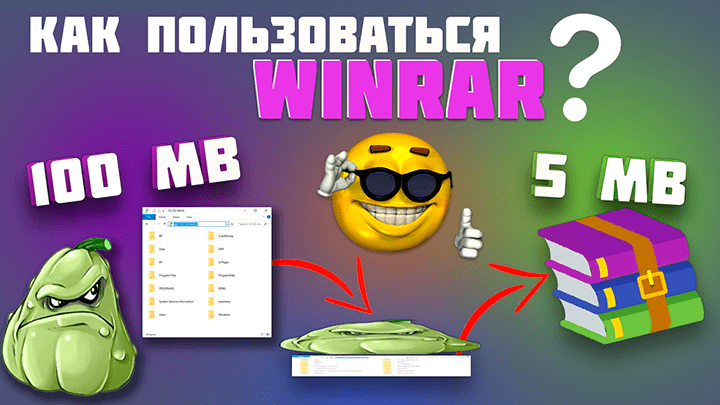
Кроме создания и распаковки обычных архивов, винрар позволяет работать с самораспаковывающимися SFX-архивами. При наличии графических интерфейсов имеется возможность добавления простейших сценарных команд, что оказывается полезным для создания инсталляторов различного программного обеспечения, игровых приложений и других продуктов. В результате скачавшему архив или образ диска пользователю становится легче разобраться с процессом установки и выполнить его без ошибок. Также заметно упрощает работу с файлами, созданными в различных средах, поддержка юникода.
Источник: winrarlab.ru
WinRAR
WinRAR (рус. ВинРАР) – это мощный архиватор для Windows (32 и 64-бит) с огромным количеством дополнительных интегрированных функций.

Статус программы: Условно-Бесплатная
Рейтинг: (1 375 оценок, среднее: 4,49 из 5)
Источник: alpinefile.ru
Файл формата RAR: чем открыть, описание, особенности
Каждый пользователь ПК или владелец смартфона регулярно сталкивается с различными форматами архивов. RAR – это распространенное расширение, используемое для сжатия файлов на большинстве операционных систем. В данной статье подробно расскажем как открыть файл RAR на всех видах устройств: от компьютера до телефона.
Содержание
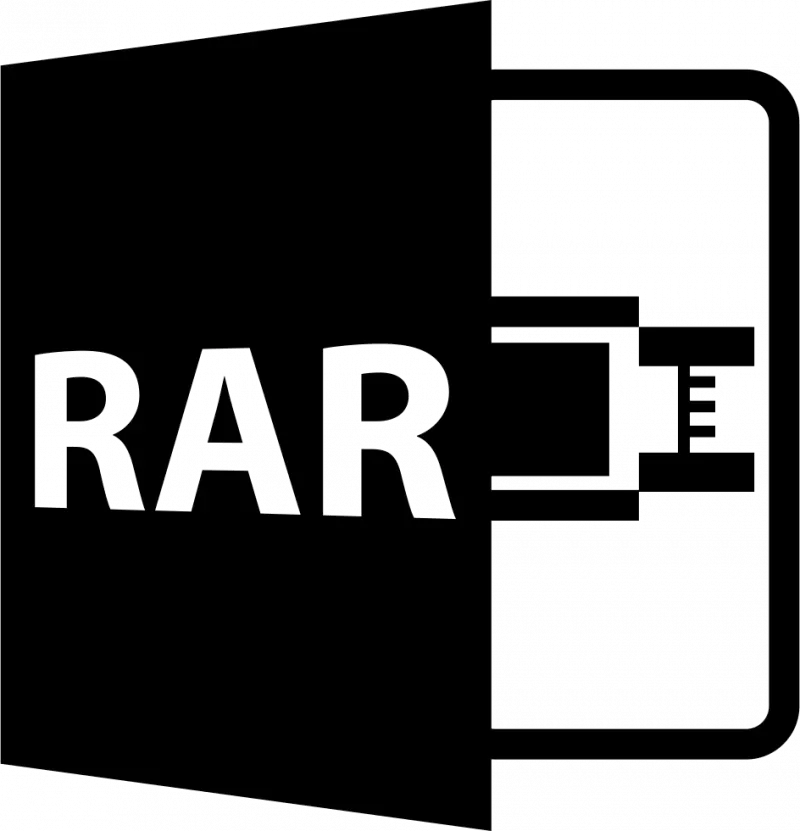
- Что собой представляет RAR?;
- Как открыть файл RAR;
- Как открыть RAR онлайн;
- Чем открыть RAR на Айфоне;
- Как открыть файл RAR на Андроиде;
- Как открыть файл RAR на macOS;
- Как открыть поврежденный архив RAR;
- Видео-инструкция.
Описание формата
RAR – это тип архивных файлов, то есть в нем содержатся другие сжатые файлы. Главное преимущество этого формата состоит в экономии места, так как информация находится в «запакованном» виде. Перечислим преимущества формата RAR:
- максимальный размер архива, как и файлов в нем, практически не ограничен;
- предусмотрено создание многотомного архива (состоящего из нескольких частей);
- предусмотрена защита паролем содержимого архива;
- предусмотрено исправление возникших ошибок.
Кстати, RAR расшифровывается как Roshal ARchiver, свое название формат получил по имени создателя, российского программиста, Рошаля Евгения Лазаревича.
Для просмотра и редактирования файлов внутри архива необходимо их извлечь специальной программой для открытия файлов RAR.

Как открыть RAR
Проверенный способ открытия RAR вне зависимости от версии операционной системы Windows – установка необходимого софта. Будь то актуальная Windows 10 или постепенно устаревающая семерка, список программ не изменится. Популярные утилиты, совместимые с Windows 7:

- WinRAR – архиватор от создателя формата RAR, что может быть стабильней? Встраивается в проводник Windows – чтобы создавать и распаковывать архивы, не нужно запускать программу.
- 7-Zip – бесплатный аналог WinRAR, скачать 7-Zip можно с официального сайта, регистрировать и платить за архиватор не придется.
- ТС4 Shell – аналогичный удобный инструмент, чтобы открывать всевозможные форматы архивов через проводник Windows.
Открыть RAR онлайн
Если компьютер чужой или нет постоянной необходимости в архиваторе, то не обязательно даже устанавливать программы. Распакуйте архив RAR в режиме онлайн, используя проверенные веб-сервисы:
- Archive Extractor – доступный и понятный разархиватор на русском языке позволяет импортировать запакованный файл с компьютера, гугл диска, дропбокса или по ссылке.
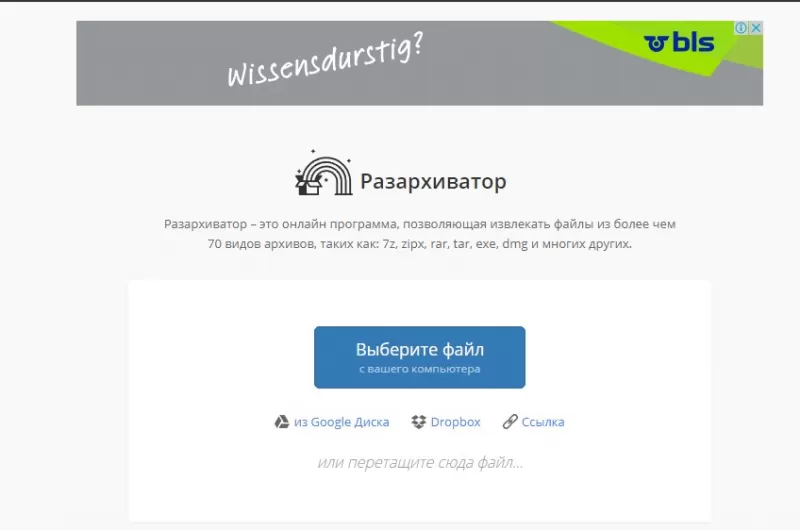
- B1 online – этот англоязычный архиватор позволяет легко открыть архив RAR онлайн, а разобраться в интерфейсе получится, даже если вы не владеете иностранным языком.
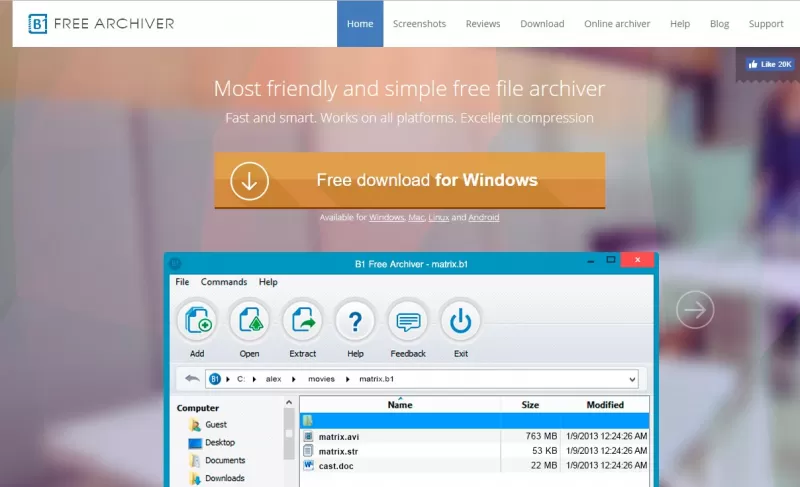
- Unzip online, как и предыдущий сервис, прост в обращении – загрузили архив, дождались распаковки, скачали файл.
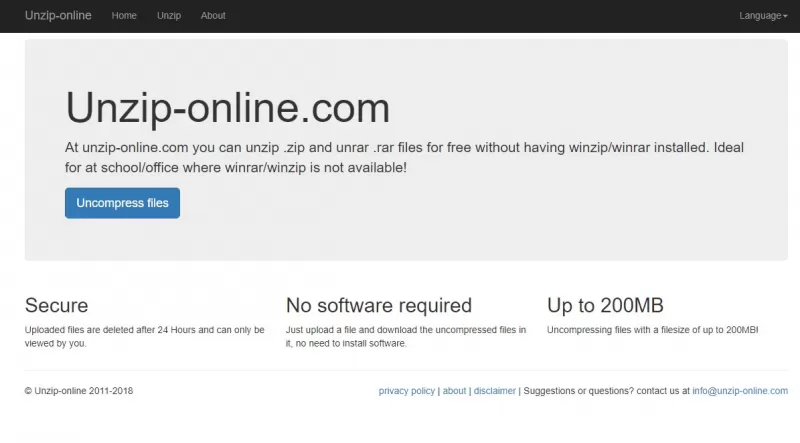
Открыть RAR на iPhone
Приложение Заметки — один из самых удобных способов открыть RAR на iPhone:
- скачиваем архив через интернет-браузер;
- по окончании загрузки выбираем «Открыть в» и жмем Заметки;
- RAR-файл открыт.
Еще одна несложная альтернатива – скачать файловый менеджер Filehub, извлечение архивов заложено в функционал данного приложения. Еще один вариант – бесплатное приложение DOCUMENT 6, которое скачивается без встроенных покупок. Как и в первом случае, загрузите документ из сети и откройте с помощью менеджера.

Открыть RAR на Android
На Android для извлечения файлов из архива обычно хватает стандартного проводника, как и в случае с iOS. Однако, если запакованные файлы не удалось разархивировать, скачайте приложение RAR и спокойно работайте с большинством известных расширений архивов.
Открыть RAR на macOS
Чтобы открыть RAR на компьютерах от Apple также потребуется стороннее ПО:

- The Unarchiver – получить данный архиватор в App Store можно бесплатно, а интуитивно понятная настройка позволит работать с RAR без головной боли.
- Stufflt Expander – бесплатная версия программы подойдет, только если вам требуется распаковать файл-RAR, но не более.
Открыть поврежденный архив
Работы с поврежденным архивом при помощи WinRAR проводятся в два этапа:
- Восстановление поврежденного архива
- Выберите нужный архив.
- Нажмите кнопку «Исправить» вверху или зажмите комбинацию клавиш Alt+R.
- В открывшемся окне выбираем «Рассматривать поврежденный архив как RAR».
- Распаковка
- В WinRAR выбрать восстановленный архив, извлечь файлы.
- Перед вами появится окно «Путь и параметры извлечения».
- Выберите «Оставить на диске поврежденные файлы», затем жмите «Ок».
Это должно помочь открыть уцелевшие файлы архива.
Видео-инструкция
Источник: freesoft.ru
Установка и удаление WinRAR на Windows 7, 8, 10
Каждый пользователь ПК имеет свою операционную систему. У кого-то она новейшая, а у некоторых вовсе VISTA. По данной причине загрузить WinRAR иногда бывает сложно. Однако мы научимся скачивать его на устройства с разными ОС. Также узнаем, как удалить программу.

Правила установки WinRAR на разных версиях Windows.
Скачивание и удаление для Windows 7
Для начала поговорим о том, как установить WinRAR на Windows 7. Первым делом зайдите на официальный сайт приложения и скачайте версию, соответствующую разрядности вашей операционной системы.
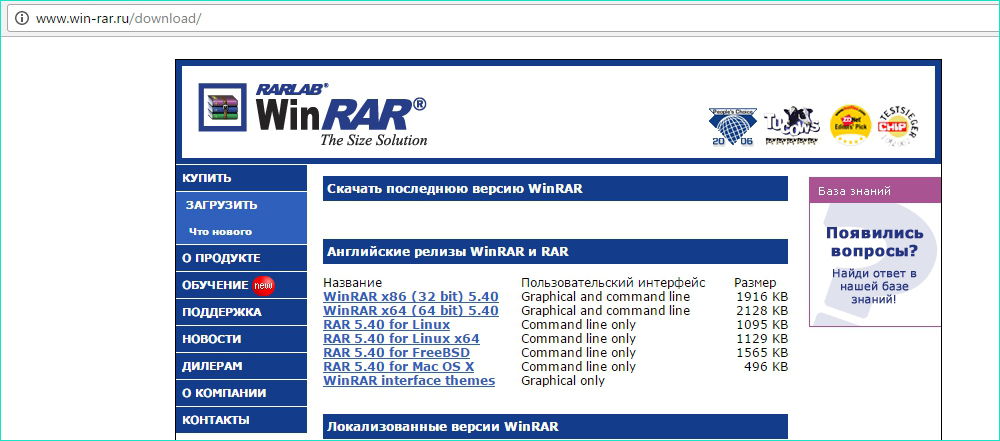
После кликните на установленный документ. В открывшемся перед вами окне выберите папку, в которой будет находиться архиватор. При желании можете прочитать соглашение. Затем кликните на кнопку ниже.
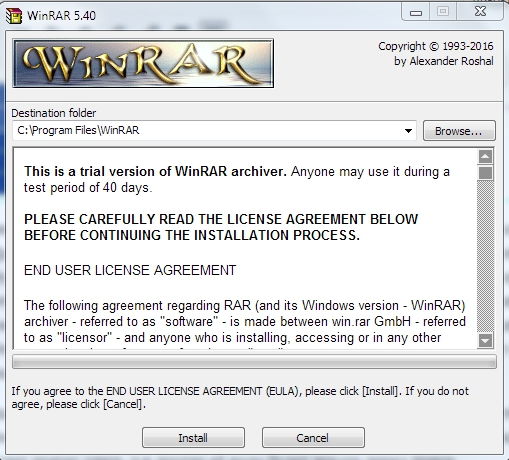
Спустя несколько секунд вам будет предложено осуществить настройку девайса. Слева укажите форматы, при открытии которых вы будете попадать в WinRAR. Можно оставить всё как есть, но при желании можно убрать ненужные форматы. В окне справа определите место, где появится ярлычок. Самые последние опции означают, что когда вы нажмёте правой клавишей мыши по файлу, то в открывшемся меню будут функции, связанные с WinRAR. Надеемся, что вы разобрались, как загрузить WinRAR для Windows 7.
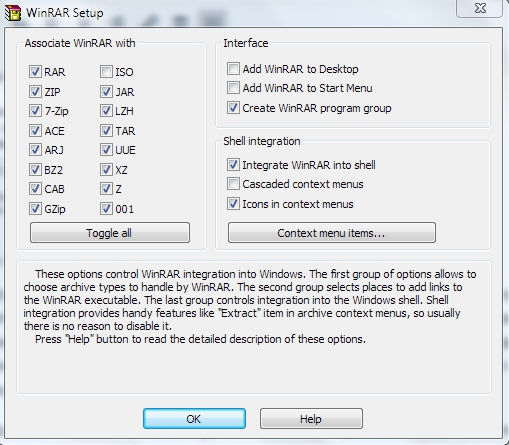
Теперь поговорим о том, как удалить WinRAR с компьютера на Windows 7. Удаление осуществляется одинаково для всех ОС. Первым делом нужно зайти в панель управления. Сделать это можно, нажав «Пуск». В некоторых ОС она будет прямо здесь, а в других её надо будет искать через поиск. Непосредственно в панели управления вам надо найти пункт «Удаление программы».
Обратите внимание на правый верхний угол. Напротив слова «Просмотр» должно стоять слово «Категория». В списке найдите наш архиватор. Щёлкните на него. Чтобы приложение начало удаляться, щёлкните «Да».
В завершение перезагрузите ПК.
Скачивание для Windows 8
Теперь посмотрим, как скачать WinRAR для Windows 8. Прежде всего, откройте сайт и загрузите версию программы, которая будет стабильно работать на вашем ПК. Откройте установленную платформу. Далее, выберите папку, в которой будет находиться архиватор. Читать лицензионное соглашение необязательно. Кликаем «Скачать».
Спустя мгновение открывается меню настройки. Слева укажите форматы, при открытии которых вы будете попадать в WinRAR. В окне справа выберите, где должен появиться ярлык приложения. Параметры в последней панели означают, что когда вы нажмёте правой клавишей мыши по файлу, то в открывшихся функциях будут опции, связанные с платформой. Для того чтобы установить WinRAR для Windows 10, нужно проделать те же операции.
Из статьи вы узнали, , как устанавливать архиватор на устройства с разными операционными системами, и как удалить WinRAR с компьютера. Если у вас остались вопросы по данной теме, то пишите их в комментариях. Ответы на них будут даны в ближайшее время. Также будем благодарны за лайк и репост этой статьи своим друзьям.
Источник: nastroyvse.ru